MPG / MPEG'i hızlı hızlı ve yüksek çıktı görüntü / ses kalitesiyle MP4'e dönüştürün.
- AVCHD'yi MP4'e dönüştürün
- MP4 WAV dönüştürmek
- MP4’i WebM’ye dönüştürme
- MPG'yi MP4'e dönüştürme
- SWF'yi MP4'e dönüştür
- MP4’i OGG’ye dönüştürme
- VOB'yi MP4'e Dönüştür
- M3U8 yazılımını MP4 programına dönüştür
- MP4 MPEG dönüştürün
- Altyazıları MP4'e Göm
- MP4 Bölücüler
- MP4 ses çıkarmak
- 3GP Videoları MP4'e Dönüştür
- MP4 Dosyalarını Düzenle
- AVI'yı MP4'e dönüştürme
- MOD'u MP4'e Dönüştür
- MP4’i MKV’ye dönüştürme
- WMA'yı MP4'e dönüştür
- MP4 WMV dönüştürmek
Kaydedilmiş Bir Videonun Ses Kalitesini Kolayca İyileştirme
 Tarafından güncellendi Lisa Ou / 15 Şub 2023 16:30
Tarafından güncellendi Lisa Ou / 15 Şub 2023 16:30Dün bir okul projesi için bir video kaydettik. Kamera kalitesi iyi ama ses kalitesinde sorun var. Kaydettiğimiz yer biraz kalabalıktı bu yüzden çok fazla gereksiz gürültü vardı. Birisi bana videodaki kötü ses kalitesini nasıl düzeltebileceğim konusunda yardımcı olabilir mi?
Video kaydederken, rahatsız edici arka plan sesleri her zaman bir sorundur. Kamera ne kadar iyi olursa olsun çevreden gelen rahatsız edici sesleri asla filtreleyemez. Bu nedenle videoda olmasını istediğiniz ana ses gereksiz seslere karışıyor. Video okul, iş veya kişisel amaçlı olsun, doğal olarak onu izleyen kişilerin izleme deneyimini etkiler. Bu nedenle, bir video oluşturucu olarak, bu sorunu çözmek için gerçekten bazı araçların yardımını kullanabilirsiniz. Cihazınızla uyumlu mükemmel bir video düzenleyici bulursanız, videonuzun ses kalitesini kolayca iyileştirebilirsiniz.
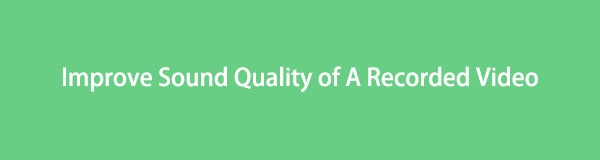
Şanslısınız ki, bu konuda size yardımcı olacak doğru makaleye rastladınız. Bu makale, videonuzun ses kalitesini düzeltmek için en iyi programları ve yöntemleri keşfetmenizi sağlayacaktır. Sorunun üstesinden kolaylıkla gelebilirsiniz. Ve bunun, bu gönderinin çok ileri düzeyde bilgi gerektirmeyecek olmasıyla bir ilgisi var. Video dosyalarınızın ses kalitesini başarılı bir şekilde iyileştirmek için yalnızca aşağıdaki bölümlerin sağlayacağı iddiasız adımlara ayak uydurmanız yeterlidir. Yol boyunca bonus özelliklerinin de keyfini çıkarabilirsiniz.

Rehber Listesi
Bölüm 1. FoneLab Video Converter Ultimate ile Videoda Ses Kalitesi Nasıl Artırılır
FoneLab Video Dönüştürücü Ultimate, adından da anlaşılacağı gibi, esas olarak bir dönüştürme aracıdır. Ancak bu programın içinde videonuzun sesi için inanılmaz bir geliştirici var. Hemen keşfetmeyeceksin, ama keşfeden insanlar denemekten asla pişman olmadılar. Bunun nedeni, bu aracın sesi düzenleme, geliştirme veya düzeltme gibi tüm özellikleri ve daha fazlası açısından mükemmel olmasıdır. Hatta MV ve kolaj oluşturmak için işlevler sağlar. Ek olarak, FoneLab Video Converter Ultimate güçlü, gezinmesi kolay bir programdır. Arayüzü o kadar kullanıcı dostudur ki, ilk kullanımda bile nasıl çalıştığını anlayabilirsiniz. Ve hepsinden iyisi, birkaç cihazla uyumlu hale getirmek için video dosyası formatınızı değiştirmenize izin verir.
Video Converter Ultimate hızlı hızlı ve yüksek çıkış görüntü / ses kalitesi ile MPG / MPEG MP4 dönüştürmek en iyi video ve ses dönüştürme yazılımı.
- MPG, MP4, MOV, AVI, FLV, MP3 gibi herhangi bir video / sesi dönüştürün.
- 1080p / 720p HD ve 4K UHD video dönüştürme desteği.
- Kırp, Kırp, Döndür, Efektler, Geliştir, 3D ve daha fazlası gibi güçlü düzenleme özellikleri.
Videodan kötü ses kalitesinin nasıl düzeltileceğini anlamak için aşağıdaki zahmetsiz talimatları uygulayın. FoneLab Video Dönüştürücü Ultimate:
1. AdımFoneLab Video Converter Ultimate'ı bilgisayarınıza yükleyin. Bunu yapmak için, Bedava indir resmi sitesinde sekmesi. Ardından, kurulumun başlaması için araca cihazınızda değişiklik yapması için yetki verin. İşlem sırasında bazı program özellikleri önizlenirken birkaç dakika beklemede kalın. Şimdi Başlat sekmesi göründüğünde, aracı bilgisayarınızda çalıştırmak için ona basın.
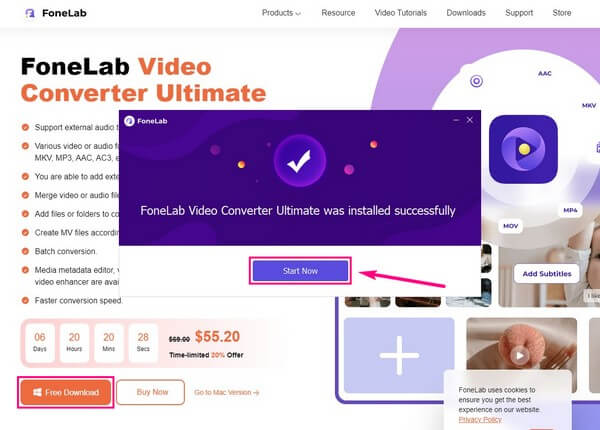
2. AdımProgram başladıktan sonra sıra video dosyasını içe aktarmaya gelir. Bunu yapmak için iki seçeneğiniz var. Arayüzün ortasındaki kutuya tıklayabilir ve klasör açıldığında video dosyasını seçebilirsiniz. Veya videonun bulunduğu klasörü açıp kutuya sürükleyin.
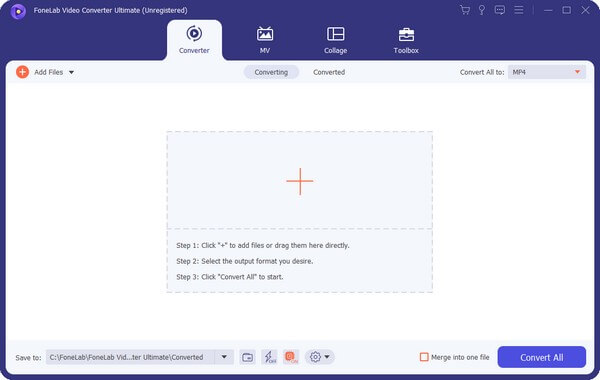
3. AdımBundan sonra, tıklayın Tümünü Şuna Dönüştür: seçenek. Desteklenen biçimleri gördüğünüzde, yanlışlıkla orijinali değiştirmemek için benzer bir video biçimi seçin. Ancak bunu bilerek değiştirmek isterseniz, bunu yapmakta özgürsünüz.
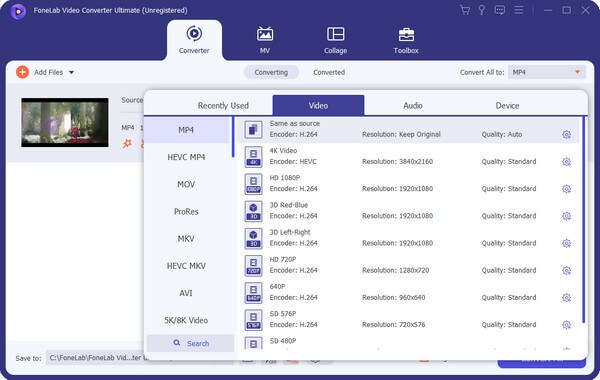
4. AdımDosya bilgilerinde çeşitli seçenekler ve simgeler olacaktır. Buna altyazı, ses parçası, palet, makas ve düzenleme simgeleri dahildir. Ayrıca, üzerine tıklayarak dosyayı yeniden adlandırabilirsiniz. kalem sembol. Ama şimdilik, tıklayın paletine simgesi.
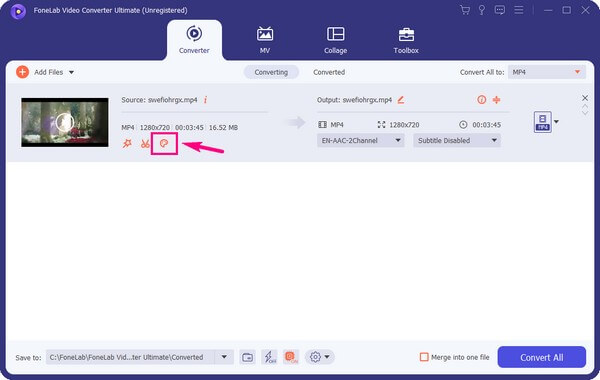
5. AdımVideo geliştirici arayüzü görüntülenecektir ve dört seçenek içerir. Üstün Çözünürlük, Parlaklığı ve Kontrastı Optimize Etme, Video Gürültü Kaldır, ve Video Sarsıntısını Azaltın. Videonuzdaki kir benzeri sesleri ortadan kaldırmak için Video Gürültüsünü Kaldır onay kutusunu işaretleyin. Videonun ilk 10 saniyesi için bir önizleme sunulacaktır. Daha sonra tıklayın İndirim, Daha sonra Hepsini dönüştür Gelişmiş videonun sesini bilgisayarınıza kaydetmek için.
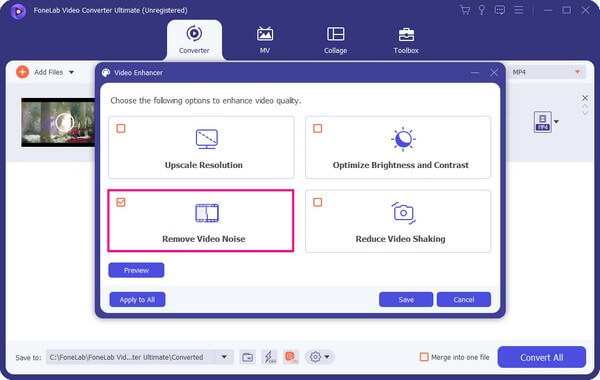
Bölüm 2. QuickTime ile Videoda Ses Kalitesi Nasıl Artırılır?
Bu arada, Mac kullanıyorsanız QuickTime'ı da deneyebilirsiniz. Bu araç, Mac'te medya dosyalarını oynatmanıza ve görüntülemenize izin veren önceden yüklenmiş bir programdır. Ayrıca, QuickTime Player şunları yapabilir: videonuzun sesini iyileştirin kalite. Ancak, bu yöntemin dikkat etmeniz gereken birkaç dezavantajı vardır. İlk olarak, başarı oranı yukarıdaki yöntem kadar yüksek değildir. İkinci olarak, işlemi yapabilmek için programınızı QuickTime Pro'ya yükseltmelisiniz. Ayrıca bu araç Mac kullanıcıları ile sınırlıdır, dolayısıyla farklı bir işletim sistemi kullanıyorsanız bu yöntem işinize yaramayacaktır.
Kaydedilmiş bir videonun ses kalitesinin QuickTime ile nasıl iyileştirileceğini anlamak için aşağıdaki talimatları uygulayın:
1. AdımMac bilgisayarınızda QuickTime Pro'yu açın. Pencere'yi ve ardından Film'i seçin Emlaklar seçeneklerden.
2. AdımHit Ses ayarları sekme. Eriştiğinizde, db ayarı +6 olarakve sesi bir hoparlörde dengeleyin. Bazı kişiler için bu, izledikleri videonun ses kalitesini artırır. Mac'iniz için de çalışıp çalışmadığını kontrol edin.

Video Converter Ultimate hızlı hızlı ve yüksek çıkış görüntü / ses kalitesi ile MPG / MPEG MP4 dönüştürmek en iyi video ve ses dönüştürme yazılımı.
- MPG, MP4, MOV, AVI, FLV, MP3 gibi herhangi bir video / sesi dönüştürün.
- 1080p / 720p HD ve 4K UHD video dönüştürme desteği.
- Kırp, Kırp, Döndür, Efektler, Geliştir, 3D ve daha fazlası gibi güçlü düzenleme özellikleri.
Bölüm 3. Videoda Ses Kalitesini Artırma Hakkında SSS
1. Temiz ses kaydedip videoya uygulayabilir misiniz?
Evet yapabilirsin. Videonuz için daha iyi ses kaydetmeniz gerekiyorsa, bu tamamen mümkündür. Kullanabilirsiniz FoneLab Video Dönüştürücü Ultimatedaha az kalabalık bir alanda kayıt işlevi. Ya da sesin daha net çıkması için sessiz bir yerde kayıt yaparsanız çok daha iyi olur. Ardından, videonun orijinal sesini yeni kaydedilen ses ile değiştirmek için programı tekrar kullanın.
2. Video kalitesi sesi etkiler mi?
Evet öyle. Bir videonun kalitesini düşürürseniz, ses veya ses de otomatik olarak düşer. Bunları kullanarak yapabileceğiniz ayrı ayrı özelleştirmediğiniz sürece FoneLab Video Dönüştürücü Ultimate. Bu araç ile video ve ses kalitesini tercihlerinize göre özelleştirebilirsiniz.
3. FoneLab Video Converter Ultimate ile video boyutunu küçültmek mümkün mü?
Evet mümkün. Çeşitli özelliklere ek olarak FoneLab Video Dönüştürücü Ultimate Yukarıda bahsedilen kompresördür. Bu özellik, kalite kaybı olmadan video dosyanızın boyutunu küçültür. Üstelik sadece videolarla da sınırlı değil. Ayrıca şunları yapmanızı sağlar: ses dosyalarını sıkıştır sadece birkaç sorunsuz adımla.
Video Converter Ultimate hızlı hızlı ve yüksek çıkış görüntü / ses kalitesi ile MPG / MPEG MP4 dönüştürmek en iyi video ve ses dönüştürme yazılımı.
- MPG, MP4, MOV, AVI, FLV, MP3 gibi herhangi bir video / sesi dönüştürün.
- 1080p / 720p HD ve 4K UHD video dönüştürme desteği.
- Kırp, Kırp, Döndür, Efektler, Geliştir, 3D ve daha fazlası gibi güçlü düzenleme özellikleri.
Bu yazıyı sonuna kadar okuduğunuz için çok teşekkür ederim. Yukarıda tanıtılan araçların birçok kullanıcı tarafından etkili olduğunun kanıtlandığına güvenebilirsiniz. Bunun gibi daha fazla çözüme ihtiyacınız varsa şu adresi ziyaret edin: FoneLab Video Dönüştürücü Ultimate web sitesi her zaman.
